1、我们新建文档,再从左侧工具箱中调出矩形工具。

2、然后,设置矩形只有红描边色,无填充。

3、鼠标再来到上面的属性栏这里,设置描边大小为30点。

4、鼠标点击线条样式的下拉按钮,弹出菜单再选择:空心菱形
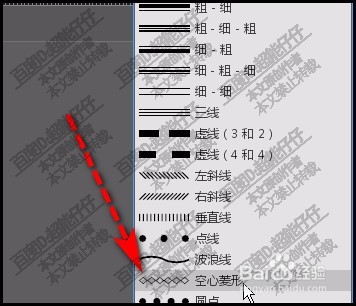
5、然后,鼠标在页面上画出一个矩形。此时矩形的边即是空心菱形的边。

6、接下来,我们要把此图形保存为无背景的图形,方便在其它软件使用。我们点击文件,再点导出
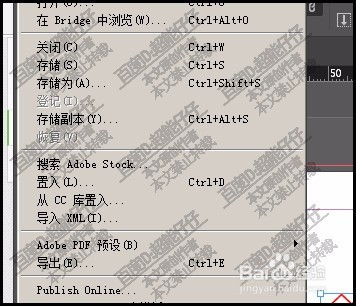
7、弹出导出对话框,再点击保存类型下拉按钮,从中选择:PNG

8、弹出导出PGN的对话框,勾选:透明背景。再点确定。

9、点确定后,我们就得到了一个没有背景的图形了。

